9 motive pentru care bateria telefonului se consumă rapid

Bateria este un factor extrem de important în experiența utilizatorului smartphone-ului.
Deci, cum să puneți aceste articole în zona de siguranță privată a telefoanelor OPPO și ce să faceți dacă doriți să vedeți fotografii, videoclipuri, albume în zona de siguranță privată? Toate vor primi răspuns prin articolul de mai jos!
Zona de siguranță privată din telefoanele OPPO este esențială pentru stocarea și securizarea articolelor private ale utilizatorului, incluzând imagini, videoclipuri, audio și fișiere. Când datele sunt în această zonă, ele sunt complet ascunse și nu pot fi găsite de către alții.
| Pas | Descriere |
|---|---|
| 1 | Accesați galeria și deschideți aplicația Fotografii a dispozitivului. |
| 2 | Selectați 1 sau mai multe fotografii/videoclipuri. |
| 3 | Faceți clic pe Setare confidențialitate. |
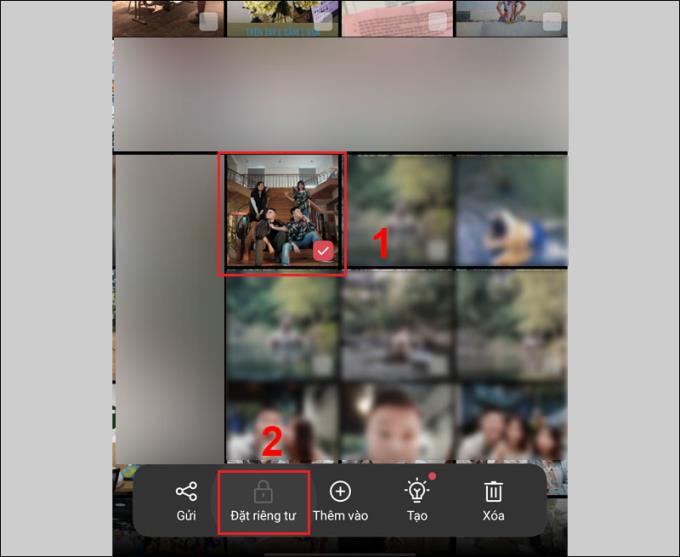
Zona de siguranță privată este blocată cu 2 straturi de parole (biometrică sau PIN), necesare pentru acces la fiecare vizită.
| Pas | Descriere |
|---|---|
| 1 | Accesați Setări. |
| 2 | Introduceți confidențialitate sigură în bara de căutare. |
| 3 | Selectați confidențialitate confidențială și deblocați utilizând fața, amprenta digitală sau PIN. |
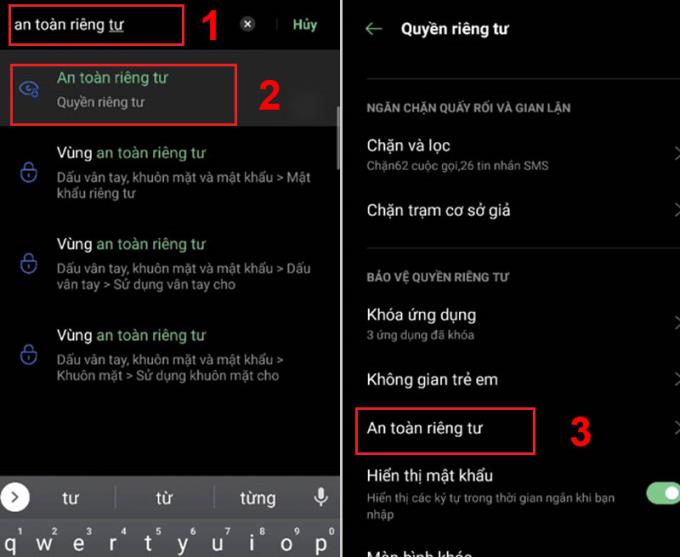
Puteți accesa rapid zona de siguranță prin crearea unei comenzi rapide pe desktop. Atingeți butonul cu cele două puncte din colțul dreapta sus al ecranului, sub Confidențialitate de confidențialitate, apoi selectați Setări > Comandă rapidă de pe desktop principal.
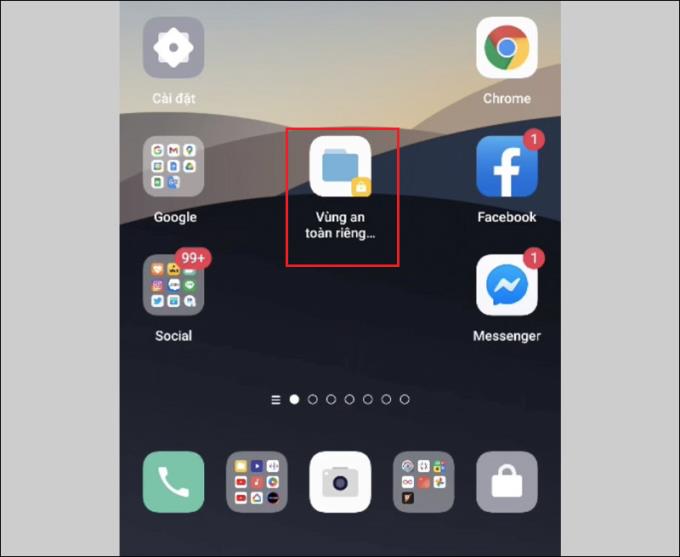
Vezi și:
Mai sus sunt informații despre cum să plasați și să revizuiți fotografii, videoclipuri, albume în zona de siguranță privată pe telefoanele OPPO. Sper ca aceste instrucțiuni să vă fie utile!
Bateria este un factor extrem de important în experiența utilizatorului smartphone-ului.
Mulți producători de telefoane au început să introducă dispozitive cu design ultra-subțire pentru a testa piața înainte de a decide dacă o pot împinge într-o tendință.
De fapt, există o serie de motive pentru care nu ar trebui să cumpărați un smartphone pe baza numărului de megapixeli ai camerei.
Samsung este un cunoscut producător de smartphone-uri cu o gamă de produse care acoperă aproape fiecare segment al pieței sub marca Galaxy.
Conform listei oficiale de prețuri anunțate chiar de Huawei, repararea ecranului Mate XT Ultimate va costa până la 7.999 CNY, echivalentul a 1.123 USD sau aproape 28 milioane VND, egal cu prețul unui iPhone 16 Pro Max.
Grupul taiwanez de semiconductori MediaTek tocmai a prezentat oficial Dimensity 9400+, succesorul liniei emblematice de cipuri Dimensity 9400 lansată anul trecut.
Există o credință de lungă durată că magneții pot deteriora dispozitivele electronice plasate în apropiere.
Pentru ca hotspot-ul dvs. mobil să iasă în evidență și să fie mai ușor de găsit, îi puteți da un nume unic și distinctiv.
Multă vreme, husele pentru telefoane au devenit un accesoriu indispensabil pentru mulți utilizatori de smartphone-uri.
Cum să verific dacă telefonul tău acceptă 4G VoLTE? Căutați online pe GSMarena sau verificați folosind Setările telefonului sau prin simbolul Rețea.
Apare pictograma cerc încrucișat (pictogramă), ceea ce determină funcționarea defectuoasă a telefonului și procesul de utilizare este afectat. Iată cum să dezactivați pictograma cercului încrucișat pe telefoanele Android.
Fiecare iPhone are propriul cod de origine. Dacă iPhone-ul dvs. are un cod TA / A și vă întrebați care este țara aceasta, citiți articolul de mai jos pentru a obține răspunsul!
Află totul despre telefoanele Nokia, de la țara de origine, caracteristici importante până la politica de garanție, într-un articol detaliat și informativ!
Aveți probleme când telefonul dvs. nu primește apeluri primite? Iată cauzele și soluțiile pentru a remedia această problemă. Îmbunătățiți experiența telefonică acum!
Windows 10 Lite este o versiune ușoară a sistemului de operare Windows, ideală pentru utilizatorii cu configurații reduse. Aflați mai multe despre avantajele sale și diferențele față de Windows 10 normal.
Asus și Lenovo sunt două mărci de laptopuri populare. Află ce marcă să alegi pentru nevoile tale.
Comanda ipconfig este un utilitar esențial pentru vizualizarea și gestionarea configurării adresei IP, inclusiv reîmprospătarea și resettarea acesteia. Descoperiți cum să folosiți eficient această comandă pentru laptopuri și PC-uri.
Descoperă ce este tehnologia ecranului anti-orbire și cum poate îmbunătăți experiența utilizatorilor de laptopuri, reducând oboseala oculară.
Apare pictograma cerc încrucișat (pictogramă), ceea ce determină funcționarea defectuoasă a telefonului și procesul de utilizare este afectat. Iată cum să dezactivați pictograma cercului încrucișat pe telefoanele Android.
În timpul utilizării, generarea de căldură este complet normală. Și SSD-urile nu fac excepție. Află la ce temperatură pot funcționa bine SSD-urile și cum să verifici temperatura hard diskului.
Află care sunt dimensiunile televizorului, cele mai populare dimensiuni TV și cum să alegi dimensiunea potrivită pentru camera ta.
Cu iPhone-urile fabricate în diferite țări vor avea coduri diferite. Deci, ce țară este codul LL / A al iPhone-ului? Făcut unde? Și codul LL / A este bun de utilizat? Următorul articol vă va răspunde la aceste întrebări!
Descoperiți cele mai bune site-uri pentru descărcarea și ascultarea muzicii fără pierderi de înaltă calitate. Muzica fără pierderi oferă un sunet perfect, iar cu aceste 13 site-uri, pasiunea voastră pentru muzică va fi mereu satisfăcută.
Telefoanele OPPO sunt apreciate de utilizatorii din întreaga lume. Află din ce țară provine marca OPPO și ce caracteristici remarcabile oferă!
Fiecare iPhone are propriul cod de origine. Dacă iPhone-ul dvs. are un cod TA / A și vă întrebați care este țara aceasta, citiți articolul de mai jos pentru a obține răspunsul!
Ce este tehnologia de afișare LCD LTPS? Aflați avantajele și dezavantajele folosirii acestei tehnologii avansate.
Află totul despre telefoanele Nokia, de la țara de origine, caracteristici importante până la politica de garanție, într-un articol detaliat și informativ!
Facebook lansează adesea noi funcții, astfel încât actualizarea aplicației este firească. Acest articol vă va arăta cum să actualizați Facebook la cea mai recentă versiune, simplu și rapid.
Hard disk-ul este cel mai important loc pentru stocarea datelor pe laptop. Așadar, verificarea acestor unități de disc este esențială. În acest articol, vă voi prezenta primele 11 programe software care vă vor ajuta să verificați cu precizie și rapiditate hard disk-urile SSD și HDD.















Mihai Popescu -
Articolul acesta este super! Am descoperit o mulțime de trucuri pentru a vizualiza albumele private pe telefonul meu OPPO. Mulțumesc pentru sfaturi
Daria Radu -
Sunt foarte fericită că am găsit acest articol! Abia acum am învățat cum să accesez albumele private. E foarte util
María G. -
Vreau să vă întreb, cum pot să aleg rapid o poză dintr-un album mare? Orice sfat este binevenit
Simona Alina -
Ce ziceți de calitatea pozelor? Am observat că pe OPPO se văd minunat! Aș dori să aud mai multe păreri.
Oana Floricica -
Îmi place că sunt atât de multe opțiuni de personalizare pe OPPO. Găsesc tot timpul ceea ce am nevoie
Andrei S. -
Chiar ieri am avut probleme să găsesc niște poze. Acum, cu aceste tips-uri, sigur mă voi descurca mai bine! Mersi
Ioana Mariana -
Ce repede mi-am găsit fotografiile! Folosesc mereu funcțiile acestea noi și e fantastic. Îmi place foarte mult telefonul OPPO!
Flavius C. -
De fiecare dată când citesc articole de acest gen, îmi dau seama cât de util e să ai un OPPO. Merită
Vlad B. -
Ce idee bună! M-am gândit mereu că e complicat să vizualizez albumele private, dar acum totul pare mult mai simplu
Víctor M. -
Chiar mă gândeam să-mi schimb telefonul, dar cu OPPO m-am simțit atât de bine că nu cred că o voi face curând!
Raul Cristian -
Am o întrebare: există vreo aplicație care să ajute la organizarea fotografiilor pe OPPO? M-aș bucura să primesc sugestii
Lavinia 12 -
Îmi place să împărtășesc experiențele mele cu OPPO! Am reușit să-mi organizez toate fotografiile și acum e atât de ușor să le vizualizez!
Radu T. -
Dacă mai aveți și alte metode rapide de a vizualiza fotografiile, v-aș ruga să le partajați! Multumesc anticipat
Larisa V -
Am descoperit în fine cum să creez albume private! Acum sunt fericită că îmi pot proteja amintirile
Alina B. -
Mulțumesc pentru informații! De multe ori m-am pierdut în albumele mele foto, dar acum am soluții. OPPO este cu adevărat un telefon inteligent
Dan Ș -
Îmi ador telefonul OPPO! M-am descoperit recent cu aceste funcții de vizualizare. E ca și cum aș avea un fotograf personal
Stefan 91 -
Mulțumesc pentru aceste trucuri! Am reușit să-mi organizez albumele într-un mod care chiar mă ajută
Teo Ninja -
Wow, nu m-am gândit niciodată că vizualizarea fotografiilor poate fi atât de rapidă pe OPPO. Trebuie să încerc și eu.
Cristi 1985 -
Pentru cei care nu știu, aplicațiile de editat fotografii pe OPPO sunt de cele mai multe ori excelente. Recomand să încercați!
Bogdan 123 -
Articolul a fost foarte util, dar aș dori să știu și despre backup-urile pentru fotografiile private. Ai idee
George IT -
Superb articol! Chiar este cel mai rapid mod de a accesa fotografiile pe OPPO. Am realizat cât de mult m-am încurcat în albumele mele.
Iulia B. -
Bravo, foarte bine scris! OPPO este cu adevărat fantastic când vine vorba de a vizualiza și organiza fotografii
Raluca D. -
Experiența mea cu acest telefon a fost excelentă! Recomand OPPO oricui e pasionat de fotografii